Cómo descargar un reproductor Flash para Google Chrome y apagar el complemento Built -In Flag
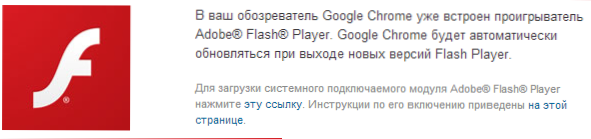
- 2687
- 126
- Sra. Inés Vázquez
Si el navegador de Google Chrome en su computadora vuela repentinamente u otro mal funcionamiento al intentar reproducir contenido flash, como video en contacto o compañeros de clase, si constantemente ve el mensaje "El siguiente módulo conectado: Shockwave Flash", esta instrucción ayudará. Aprendiendo a hacerlo para que Google Chrome y Flash hagan amigos.
¿Necesito buscar "Descargar un reproductor flash para Google Chrome" en Internet?
La frase de búsqueda en el subtítulo es la pregunta más común hecha por los usuarios de los motores de búsqueda en caso de problemas con reproducción flash en el reproductor. Si tiene un flash en otros navegadores, y el panel de control de Windows tiene un icono de configuración del reproductor, entonces ya está instalado. Si no, entonces vamos al sitio oficial donde puede descargar Flash Player - http: // Get.Adobe.com/ru/flashplayer/. Solo que usamos no Google Chrome, pero cualquier otro navegador, de lo contrario, se le informará que "el Player Flash Adobe Flash de Google Chrome Observer ya se ha incorporado a su observador de Google Chrome.
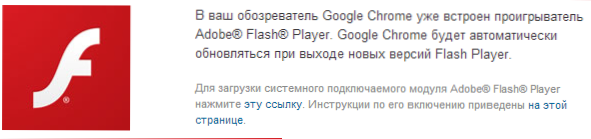
Instalado Adobe Flash Player está instalado
Por qué entonces Flash Player funciona en todos los navegadores, excepto para Chrome? El hecho es que Google Chrome usa un reproductor integrado en el navegador para jugar flash y, para corregir el problema de mal funcionamiento, deberá apagar el reproductor construido y configurar el flash para que use el que está instalado Windows.
Cómo deshabilitar el Flash construido en Google Chrome
En la barra de direcciones de cromo, ingrese la dirección Acerca de: complementos Y haga clic en Intro, haga clic en "Plus" correctamente con la inscripción "Leer más". Entre los módulos conectados instalados verá dos reproductores de flash. Uno estará en la carpeta del navegador, el otro en la carpeta del sistema de Windows. (Si solo tiene un reproductor flash, y no como en la imagen, entonces no ha cargado el reproductor desde el sitio web de Adobe).
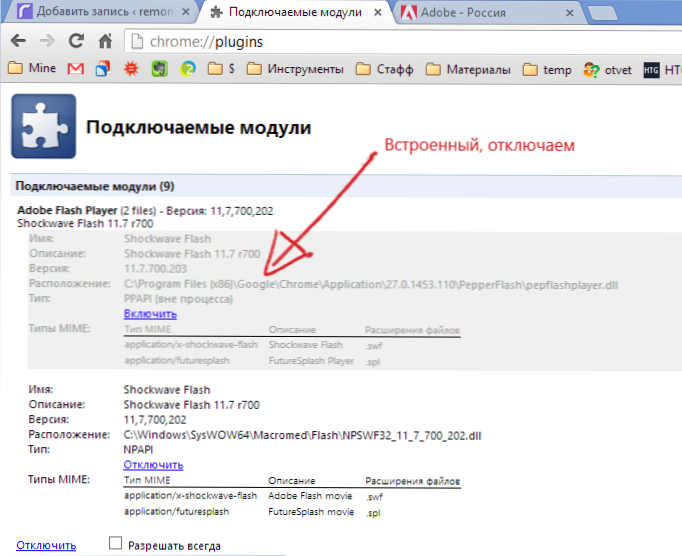
Haga clic en "Desactivar" para el jugador incorporado Chrome. Después de eso, cierre la pestaña, cierre el Google Chrome y comience nuevamente. Como resultado, todo debería funcionar: ahora se usa el reproductor de flash del sistema.
Si después de eso los problemas con Google Chrome continúan, entonces existe la posibilidad de que el asunto no sea un reproductor flash, y las siguientes instrucciones serán útiles: cómo corregir las fallas de Google Chrome.
- « Dónde descargar la imagen de ISO Windows 7 Máximo (Ultimate) gratis y legalmente
- Firmware D-Link Dir-300 C1 »

